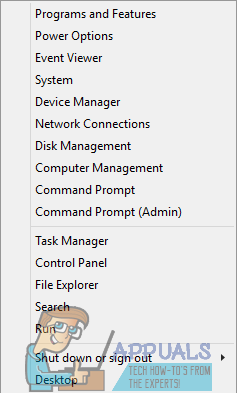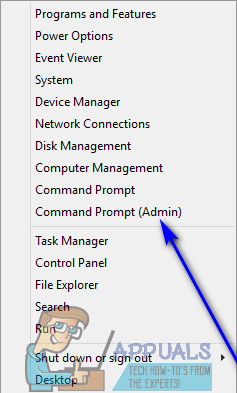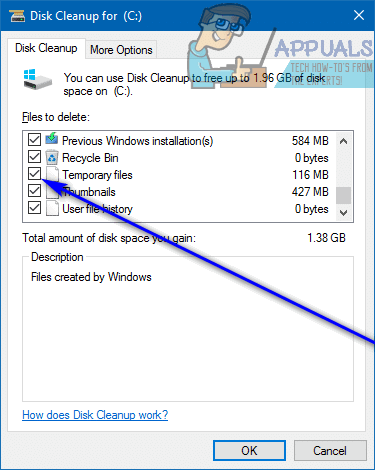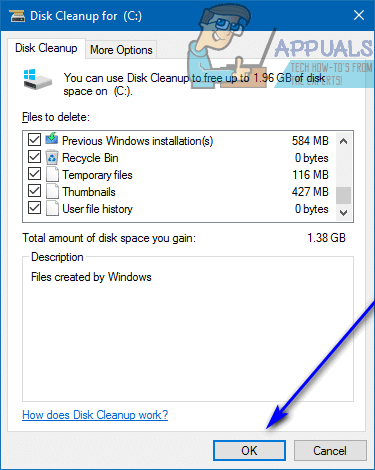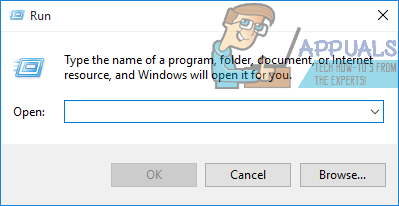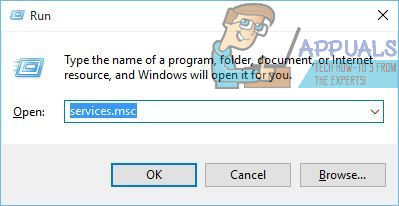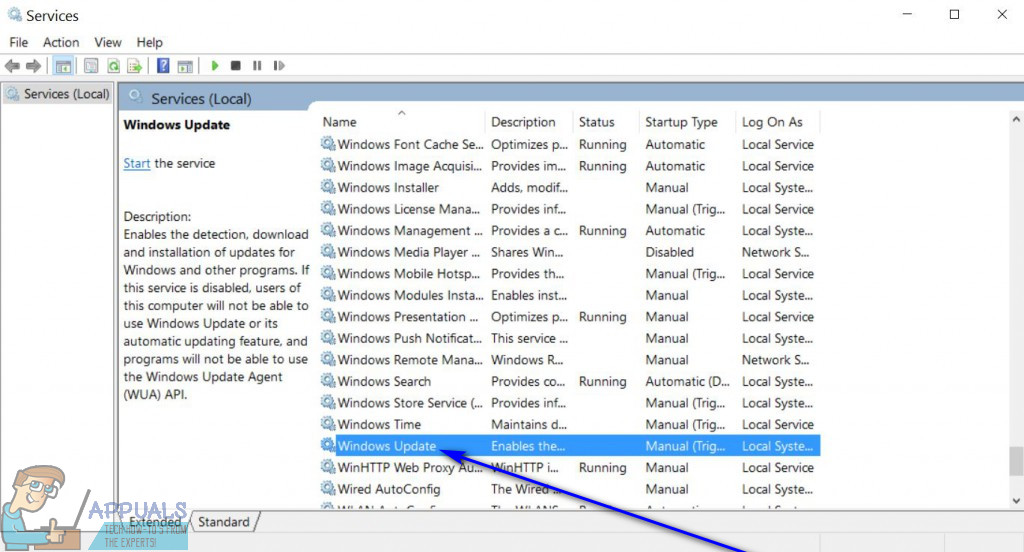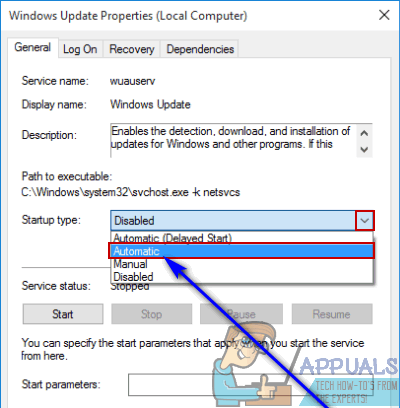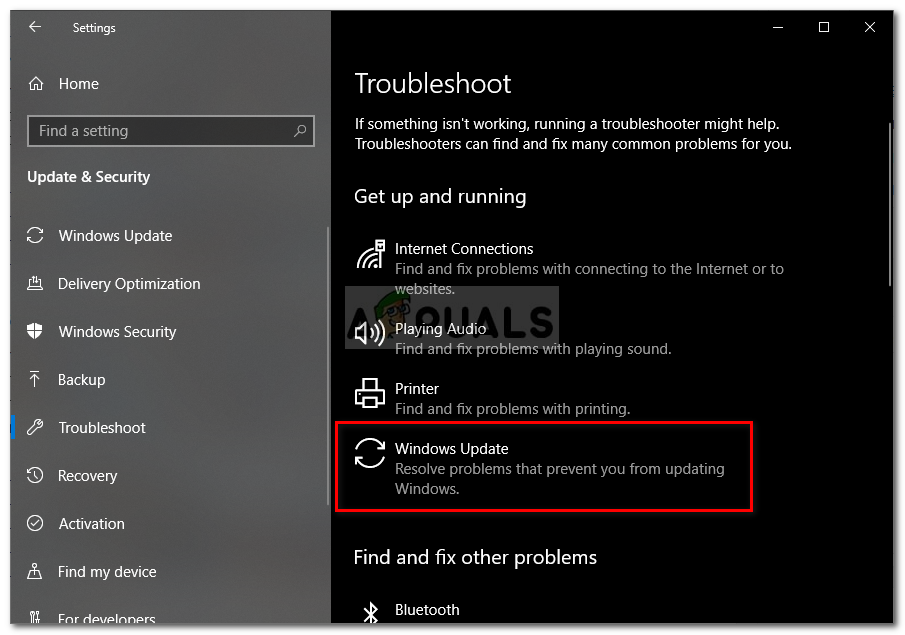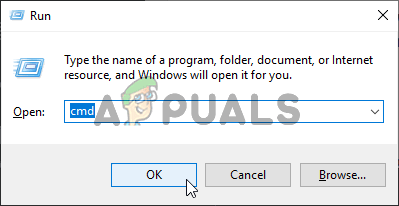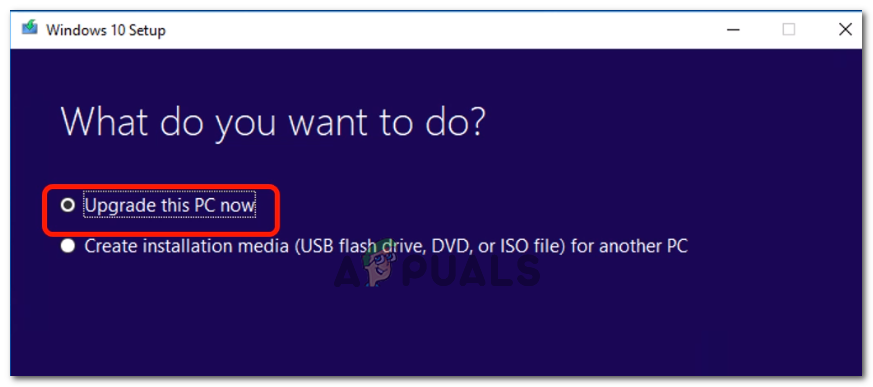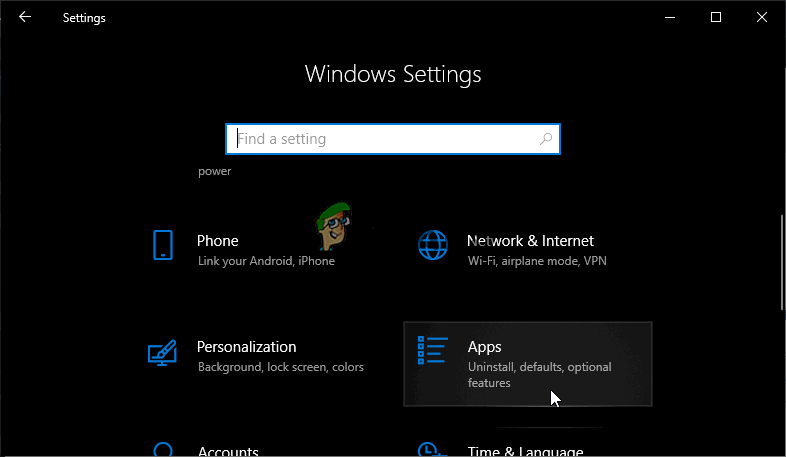أثناء محاولة تنزيل تحديثات Windows وتثبيتها على جهاز الكمبيوتر الخاص بك عبر Windows Update - أداة التحديث المقيمة في Windows ، هناك بعض الأشياء المختلفة التي يمكن أن تسوء. إحدى المشاكل العديدة التي أبلغ المستخدمون عن مواجهتها عند استخدام Windows Update للحصول على آخر التحديثات لأجهزة الكمبيوتر التي تعمل بنظام Windows هي رمز الخطأ 0x8007000E. رمز الخطأ 0x8007000E هو مجرد واحد من العديد من رموز الأخطاء المختلفة التي يمكن أن يلقيها Windows Update عليك إذا فشل في استرداد أو تنزيل أو تثبيت التحديثات لجهاز الكمبيوتر الذي يعمل بنظام Windows. رمز الخطأ 0x8007000E يكون مصحوبًا دائمًا برسالة خطأ تنص عادةً على أن Windows لا يمكنه البحث عن تحديثات جديدة ، أو فشل Windows Update في تثبيت بعض التحديثات لجهاز الكمبيوتر الخاص بك ، أو واجه Windows Update خطأً غير معروف.

من المعروف أن رمز الخطأ 0x8007000E يؤثر على كل التكرار المدعوم حاليًا لنظام التشغيل Windows. يختلف سبب رمز الخطأ 0x8007000E من جهاز كمبيوتر متأثر إلى آخر - يمكن أن يكون أي شيء من برنامج مكافحة فيروسات أو برنامج مكافحة برامج ضارة تابع لجهة خارجية يتداخل مع Windows Update أو ملفات غير مهمة متراكمة لإتلاف ملفات النظام أو تلف الملفات / المجلدات في توزيع البرمجيات مجلد. نظرًا لوجود العديد من الأسباب المحتملة لرمز الخطأ 0x8007000E ، فهناك أيضًا عدد غير قليل من الحلول الممكنة للمشكلة. فيما يلي بعض الحلول الأكثر فاعلية التي يمكنك استخدامها لمحاولة التخلص من رمز الخطأ 0x8007000E:
الحل 1: تعطيل أو إلغاء تثبيت أي وجميع برامج الأمان التابعة لجهات خارجية
قد تتعارض تطبيقات مكافحة الفيروسات ومكافحة البرامج الضارة والجدار الناري التابعة لجهات خارجية أحيانًا مع Windows Update وتؤدي إلى حدوث مشكلات مثل رمز الخطأ 0x8007000E. إذا كان برنامج أمان تابع لجهة خارجية هو سبب أحزانك ، ببساطة تعطيل (أو الأفضل من ذلك ، إلغاء تثبيت) أي وجميع برامج الأمان التابعة لجهات خارجية مثبتًا على جهاز الكمبيوتر الخاص بك. بمجرد الانتهاء من ذلك ، تحقق لمعرفة ما إذا كان الإصلاح يعمل أم لا.
الحل 2: قم بإزالة الملفات غير المرغوب فيها من جهاز الكمبيوتر الخاص بك
- اضغط على شعار Windows مفتاح + X لفتح ملف قائمة WinX .
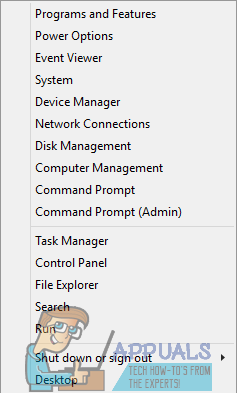
- انقر فوق موجه الأوامر (المسؤول) لتشغيل موجه أوامر مرتفع بامتيازات إدارية.
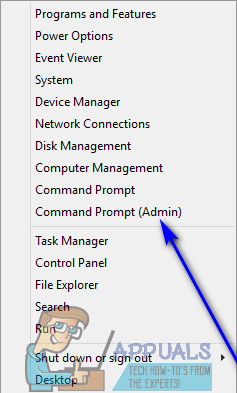
- نوع cleanmgr في المرتفعات موجه الأمر و اضغط أدخل .
- اسمح للأداة أن تقوم بعملها.
- عند تقديم قائمة بجميع الملفات غير المرغوب فيها التي يمكنك حذفها من جهاز الكمبيوتر الخاص بك ، حدد جميع المربعات ، خاصةً المربع الموجود بجانب ملفات مؤقتة .
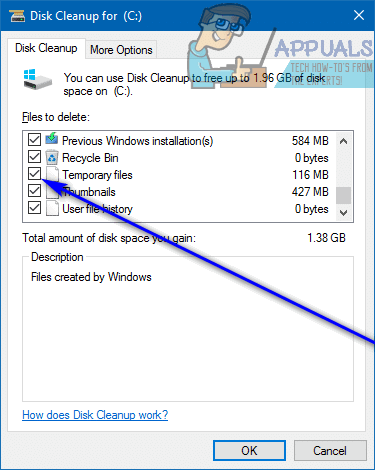
- انقر فوق حسنا ، قم بتأكيد الإجراء إذا طُلب منك ذلك ، وانتظر حتى يتم حذف الملفات المحددة.
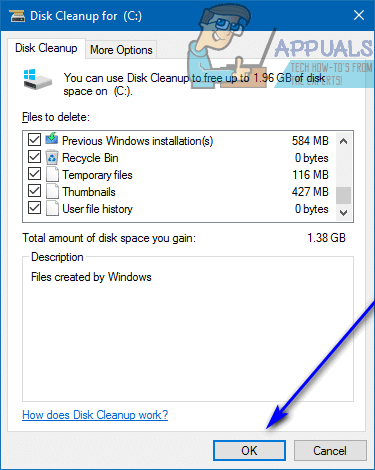
- بمجرد الانتهاء من ذلك ، قم بتشغيل Windows Update وتحقق لمعرفة ما إذا كان قد تم حل المشكلة أم لا.
الحل 3: قم بتشغيل فحص SFC
SFC (System File Checker) هي أداة مساعدة مصممة لتحليل نظام التشغيل Windows لملفات النظام التالفة أو التالفة وإما إصلاحها أو استبدالها بنسخ مخبأة. إذا كنت ترى رمز الخطأ 0x8007000E بسبب ملفات النظام التالفة أو التالفة ، إجراء فحص SFC هو حل ممكن جيد مثل أي حل آخر.
الحل 4: تأكد من تشغيل خدمة Windows Update وتعيينها على تلقائي
- اضغط على شعار Windows مفتاح + ر لفتح أ يركض الحوار.
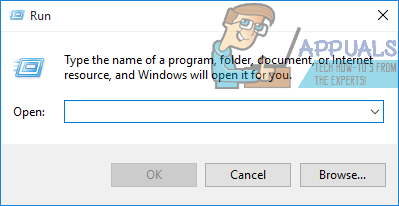
- نوع services.msc داخل ال يركض الحوار والصحافة أدخل لإطلاق خدمات مدير.
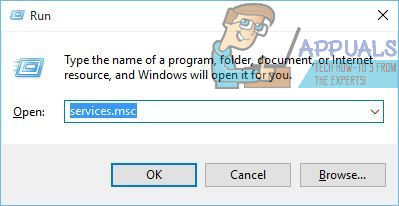
- قم بالتمرير لأسفل قائمة الخدمات ، وحدد موقع تحديث ويندوز الخدمة وانقر عليها نقرًا مزدوجًا للوصول إلى خصائصها.
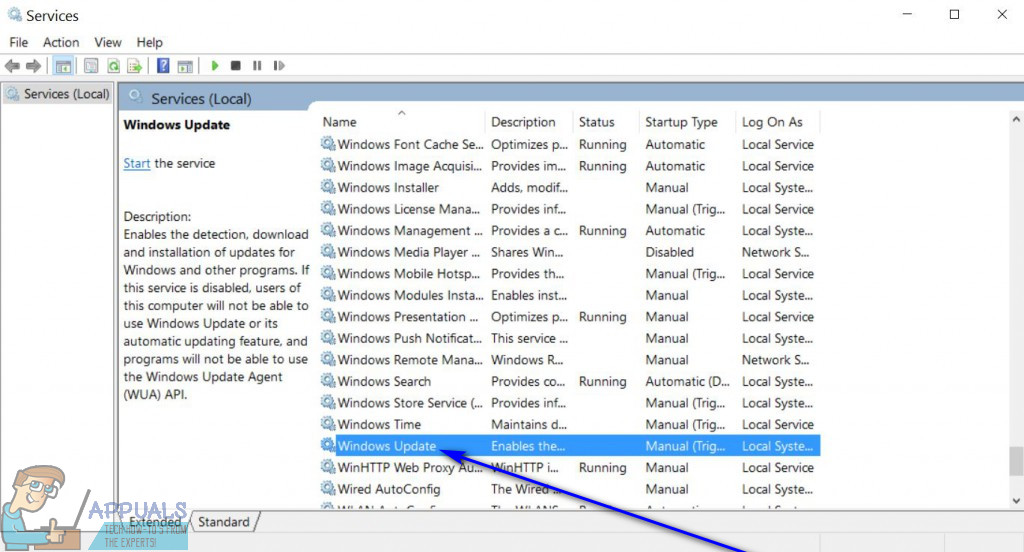
- افتح القائمة المنسدلة مباشرة أمام نوع بدء التشغيل وانقر فوق تلقائي لتحديده.
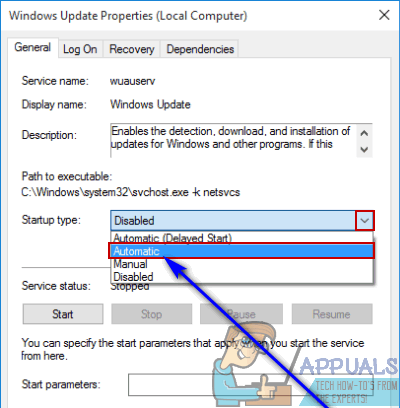
- إذا كان تحديث ويندوز تم إيقاف الخدمة ، انقر فوق بداية لبدء ذلك. إذا كانت الخدمة قيد التشغيل بالفعل ، فتجاهل هذه الخطوة.
- انقر فوق تطبيق .
- انقر فوق حسنا .
- قم بتشغيل Windows Update ومعرفة ما إذا كان لا يزال يلقي رمز الخطأ 0x8007000E عليك أم لا.
ملحوظة: تأكد من اتباع نفس الشروط للخدمات التالية 'خدمات النقل الذكي في الخلفية ، التشفير ، مثبت Windows'.
الحل 5: أعد تسمية المجلد SoftwareDistribution إلى SoftwareDistribution.old
- اضغط على شعار Windows مفتاح + X لفتح ملف قائمة WinX .
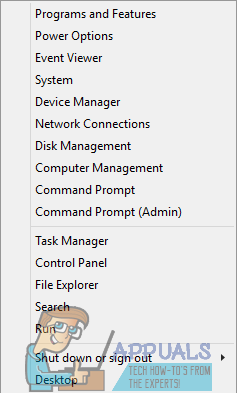
- انقر فوق موجه الأوامر (المسؤول) لتشغيل موجه أوامر مرتفع بامتيازات إدارية.
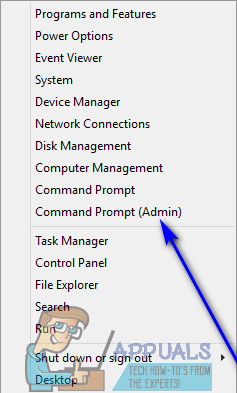
- اكتب الأمر التالي في ملف مرتفع موجه الأمر و اضغط أدخل :
ren٪ systemroot٪ SoftwareDistribution softwaredistribution.old
- إعادة تسمية توزيع البرمجيات مجلد إلى قديم سيؤدي إلى تجاهل جهاز الكمبيوتر الخاص بك تمامًا هذا المجلد ومحتوياته وإنشاء ملف توزيع البرمجيات المجلد ، مما يلغي آثار أي ملفات / مجلدات تالفة أو تالفة قد تكون موجودة في جهاز الكمبيوتر الخاص بك توزيع البرمجيات مجلد. بمجرد تنفيذ الأمر ، أغلق الملف المرتفع موجه الأمر .
- إعادة بدء جهاز الكمبيوتر الخاص بك وتحقق لمعرفة ما إذا كانت المشكلة لا تزال قائمة بمجرد بدء تشغيله.
الحل 6: إعادة تسمية Spupdsvc.exe إلى Spupdsvc.old
- اضغط على شعار Windows مفتاح + ر لفتح أ يركض الحوار.
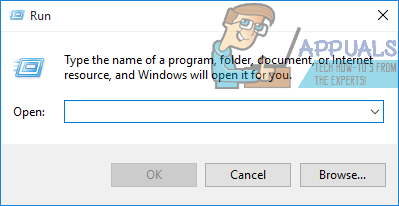
- اكتب ما يلي في ملف يركض الحوار والصحافة أدخل :
cmd / c ren٪ systemroot٪ System32 Spupdsvc.exe Spupdsvc.old
- بمجرد تنفيذ الأمر بنجاح ، قم بتشغيل Windows Update وتحقق لمعرفة ما إذا كانت الأداة المساعدة تبحث بنجاح عن التحديثات وتنزيلها وتثبيتها أو لا تزال تنشر رمز الخطأ 0x8007000E.
الحل 7: تشغيل مستكشف أخطاء Windows Update ومصلحها
في بعض الحالات ، يمكن لمصلح أخطاء Windows Update ومصلحها إصلاح هذا الخلل المعين مع Windows Update وإصلاح أي مشكلات به عن طريق مسح أي أخطاء في التكوين ومسحها.
- صحافة 'شبابيك' + 'أنا' لفتح الإعدادات.
- اضغط على 'تحديث & الأمان' الخيار وحدد 'استكشاف الاخطاء' من العمود الأيسر.
- حدد ملف 'تحديث ويندوز' الخيار وانقر على 'تشغيل مستكشف الأخطاء ومصلحها' زر.
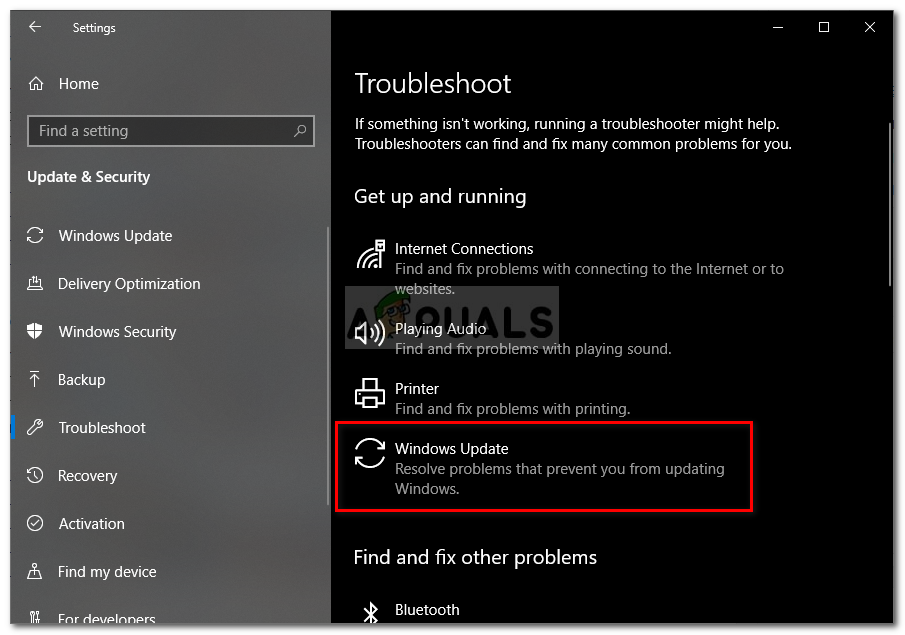
تشغيل مستكشف أخطاء Windows Update ومصلحها
- انتظر حتى يتم تشغيل مستكشف الأخطاء ومصلحها ، ثم اتبع المطالبات التي تظهر على الشاشة لتهيئة العملية.
- بعد انتهاء العملية ، التحقق من لمعرفة ما إذا كان يتم تشغيل Windows Update الآن.
الحل 8: تشغيل الأوامر
في بعض الحالات ، قد تكون بعض مكونات Windows Update قد قامت بتخزين بعض البيانات التالفة مؤقتًا أو قد لا تعمل بشكل صحيح. لذلك ، في هذه الخطوة ، سنقوم بتشغيل بعض الأوامر من موجه الأوامر لإعادتها إلى العمل مرة أخرى.
- صحافة 'شبابيك' + 'R' لفتح موجه التشغيل.
- اكتب في 'cmd' و اضغط 'تحول' + 'Ctrl' + 'أدخل' لتوفير الامتيازات الإدارية.
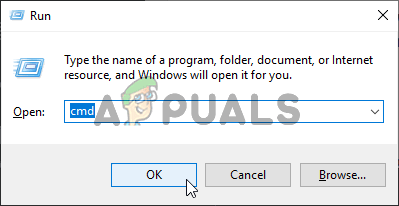
تشغيل موجه الأوامر
- اكتب الأوامر التالية واحدة تلو الأخرى واضغط 'أدخل' بعد كل واحد.
net stop wuauserv net stop cryptSvc net stop bits net stop msiserver ren C: Windows SoftwareDistribution SoftwareDistribution.old ren C: Windows System32 catroot2 catroot2.old net start wuauserv net start cryptSvc net start cryptSvc net start bits net start msiserver pause خروج
- تحقق لمعرفة ما إذا كان Windows Update يعمل الآن.
الحل 9: الترقية الموضعية (الحل البديل)
في بعض الحالات ، قد يكون الحل الوحيد هو إجراء ترقية موضعية لا تحذف أيًا من ملفاتك ولكنها ستحدث جهاز الكمبيوتر الخاص بك إلى أحدث إصدار من Windows. للقيام بذلك ، اتبع الخطوات أدناه.
- استخدم هذا حلقة الوصل لتنزيل أداة إنشاء وسائط Windows.
- اقبل المطالبات وتحقق من ' قم بترقية هذا الكمبيوتر الآن ' اختيار.
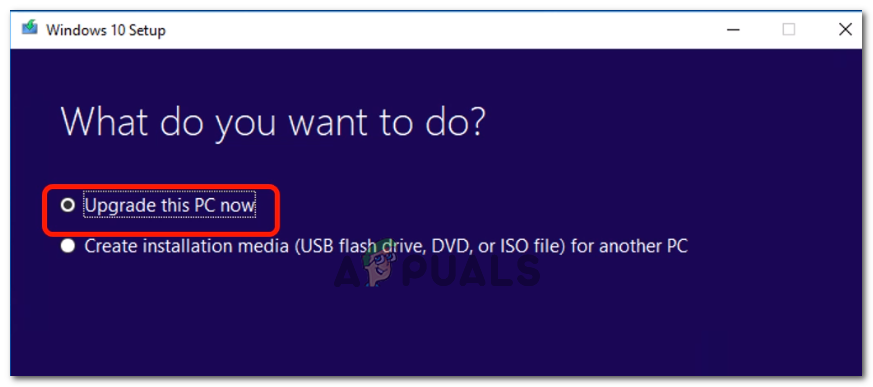
التحقق من خيار 'ترقية هذا الكمبيوتر الآن'
- افحص ال ' احتفظ بالملفات الشخصية 'في الموجه التالي وحدد ملف 'تثبيت' اختيار.
- انتظر حتى يكتمل الإعداد وتحقق لمعرفة ما إذا كانت المشكلة قائمة.
الحل 10: إعدادات Internet Explorer باعتباره المستعرض الافتراضي
في بعض الحالات ، قد يتم تشغيل الخطأ إذا لم يتم تعيين Internet Explorer كمتصفح افتراضي على جهاز الكمبيوتر. لذلك ، في هذه الخطوة ، سنقوم بتعيينه كافتراضي. من أجل هذا:
- صحافة 'شبابيك' + 'أنا' لفتح الإعدادات.
- اضغط على 'تطبيقات' زر وحدد 'التطبيقات الافتراضية' من الجزء الأيمن.
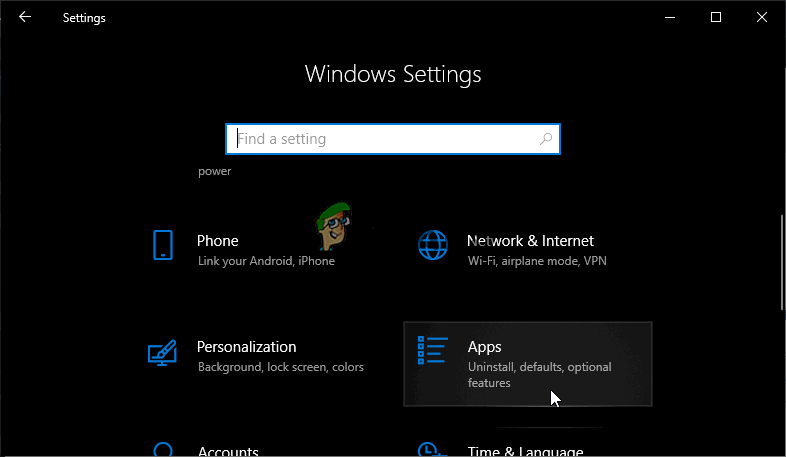
قسم التطبيقات في الإعدادات
- تحديد 'متصفح الإنترنت' ثم انقر فوق 'متصفح الانترنت' لتعيينه كافتراضي.
- تحقق لمعرفة ما إذا كانت المشكلة قائمة.